Page 1
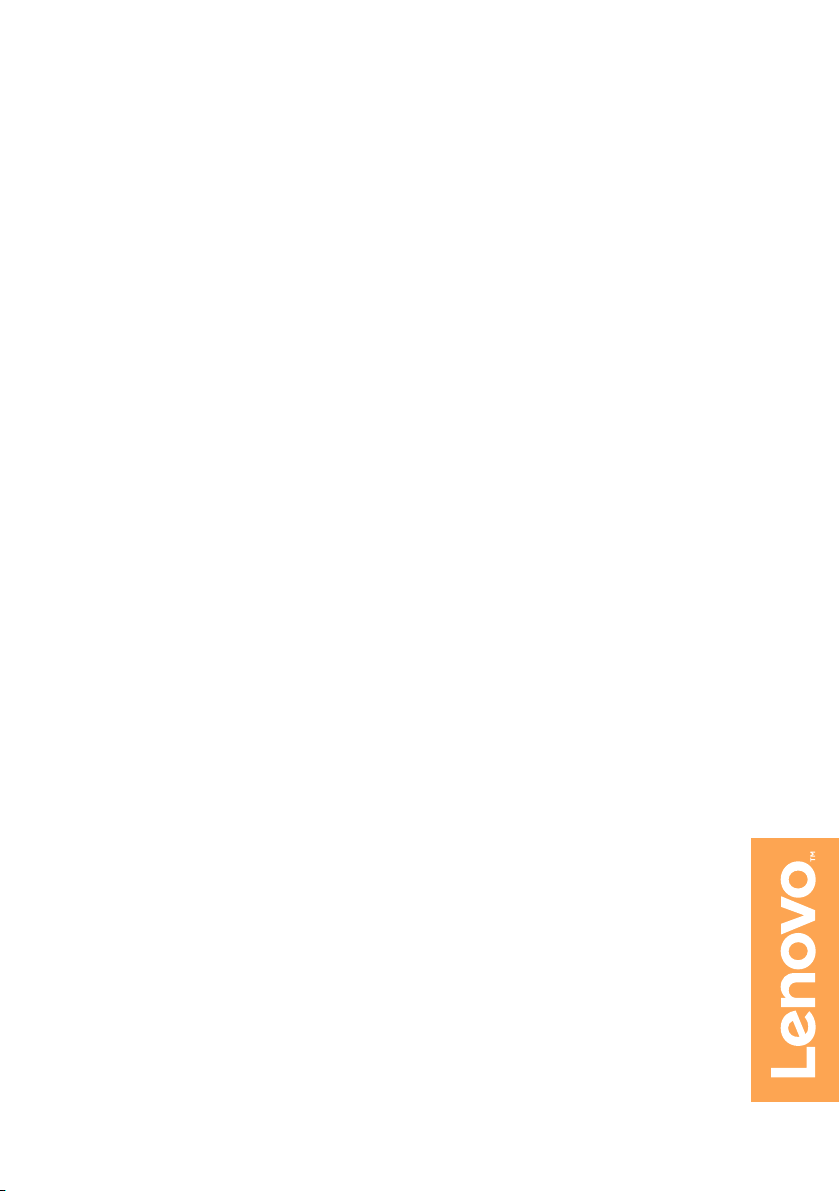
Read the safety notices and important tips in the
included manuals before using your computer.
ideapad
700-15ISK&700-17ISK
Руководство пользователя
Перед использованием компьютера ознакомьтесь
с указаниями по технике безопасности и важными
советами в прилагаемых руководствах.
Page 2
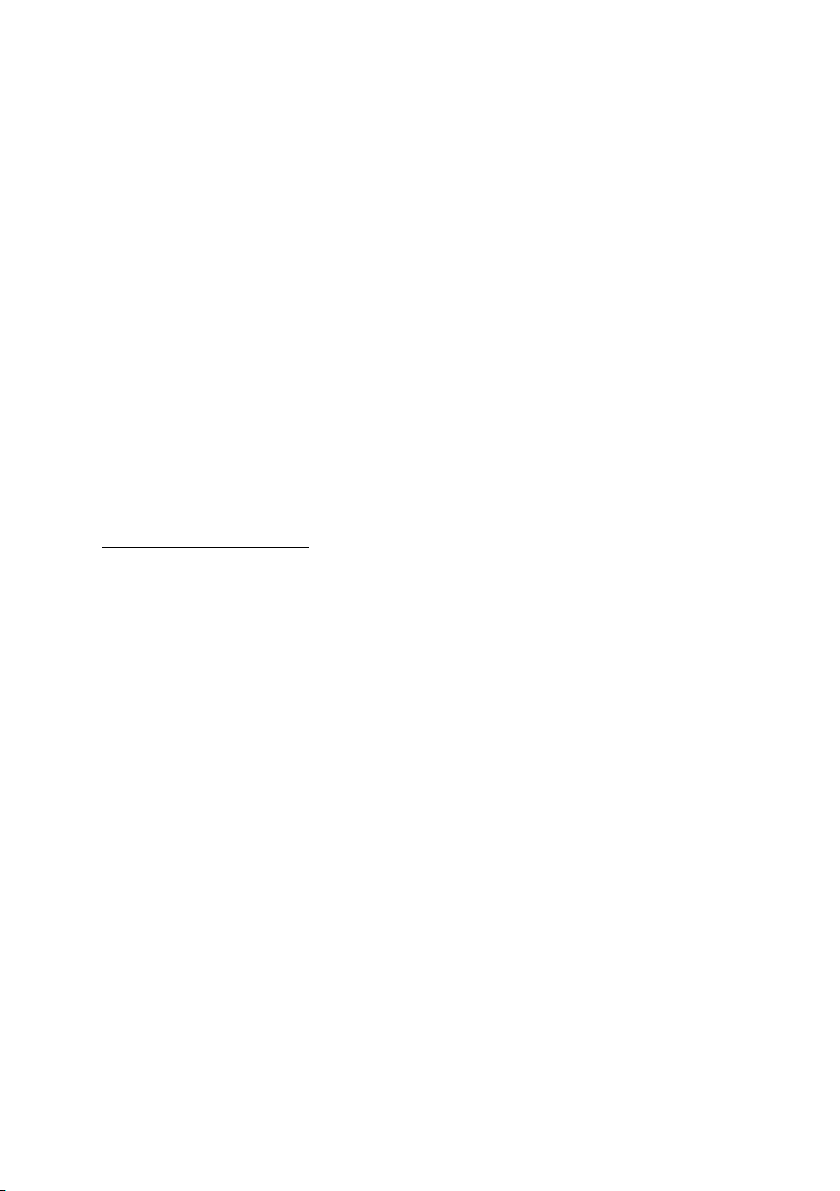
Примечания
• Перед использованием изделия обязательно прочитайте Руководство по технике
безопасности и общей информации Lenovo информации Lenovo.
• Некоторые инструкции в настоящем руководстве подразумевают, что
используется система Windows
®
10. При использовании другой операционной
системы Windows некоторые операции могут немного отличаться. При
использовании других операционных систем некоторые операции, возможно, к
вам не относятся.
• Функции, опис
анные в настоящем руководстве, одинаковы для большинства
моделей. Некоторые функции могут быть недоступны на Вашем компьютере или
на Вашем компьютере могут присутствовать функции, не описанные в данном
руководстве пользователя.
люстрации, используемые в данном руководстве, относятся к модели Lenovo
• Ил
ideapad 700-15ISK, если не указано иное.
• Фактический вид изделия может отличаться от иллюстраций, приведенных в
данном руководстве. См. фактическое изделие.
Нормативно-правовые положения
• Дополнительные сведения см. в разделе Guides & Manuals на сайте
http://support.lenovo.com.
Первое из
дание (Ноябрь 2015 г.)
© Lenovo, 2015 г.
Page 3
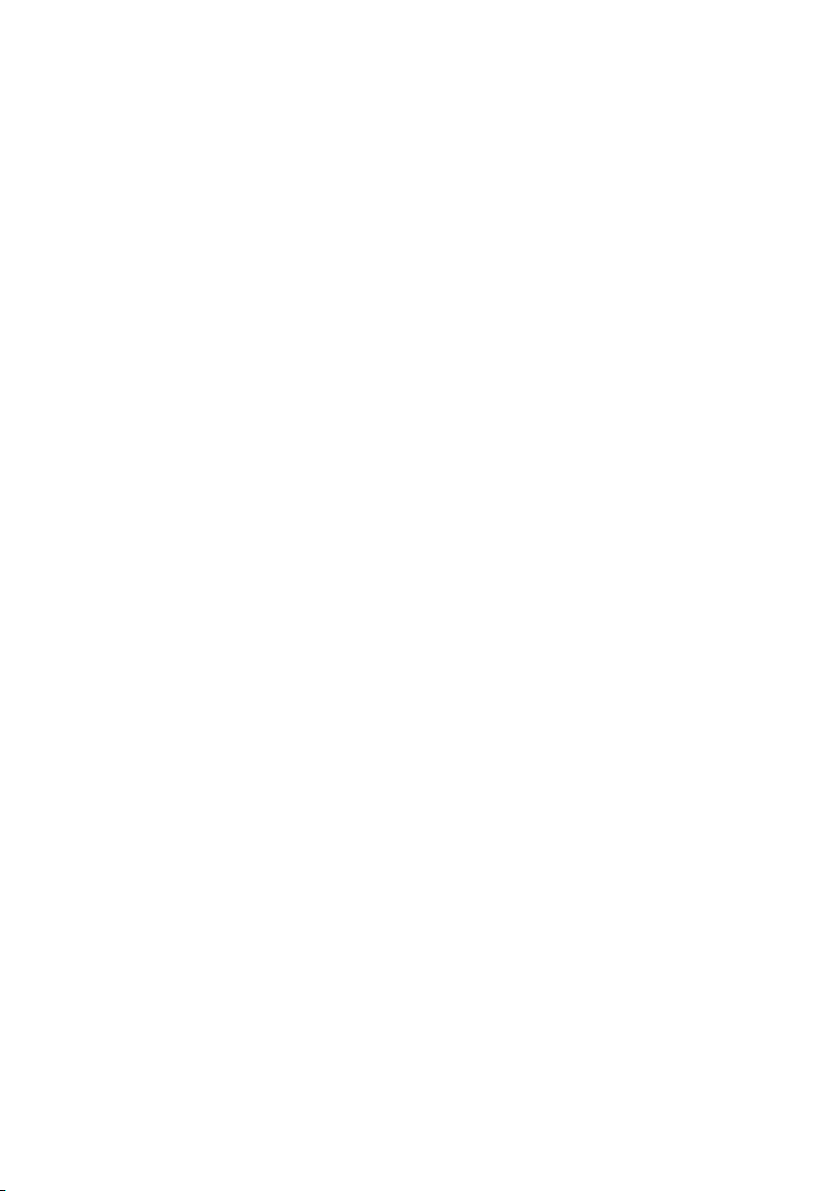
Содержание
Глава 1. Общий обзор компьютера ..................................................1
Вид сверху .................................................................................................................. 1
Вид слева ..................................................................................................................... 6
Вид справа ................................................................................................................ 10
Вид снизу .................................................................................................................. 13
Глава 2. Начало использования Windows 10 ................................ 14
Первая настройка операционной системы ............................................................ 14
Использование интерфейсов системы ................................................................... 14
Перевод в спящий режим или выключение
Подключение к беспроводной сети ........................................................................ 20
Получение справки в Windows ............................................................................... 21
Глава 3. Система Lenovo OneKey Recovery ................................... 22
Глава 4. Устранение неполадок .......................................................24
Часто задаваемые вопросы ...................................................................................... 24
Устранение неполадок ............................................................................................. 27
Товарные знаки ..................................................................................30
компьютера ..................................... 18 1818
i
Page 4
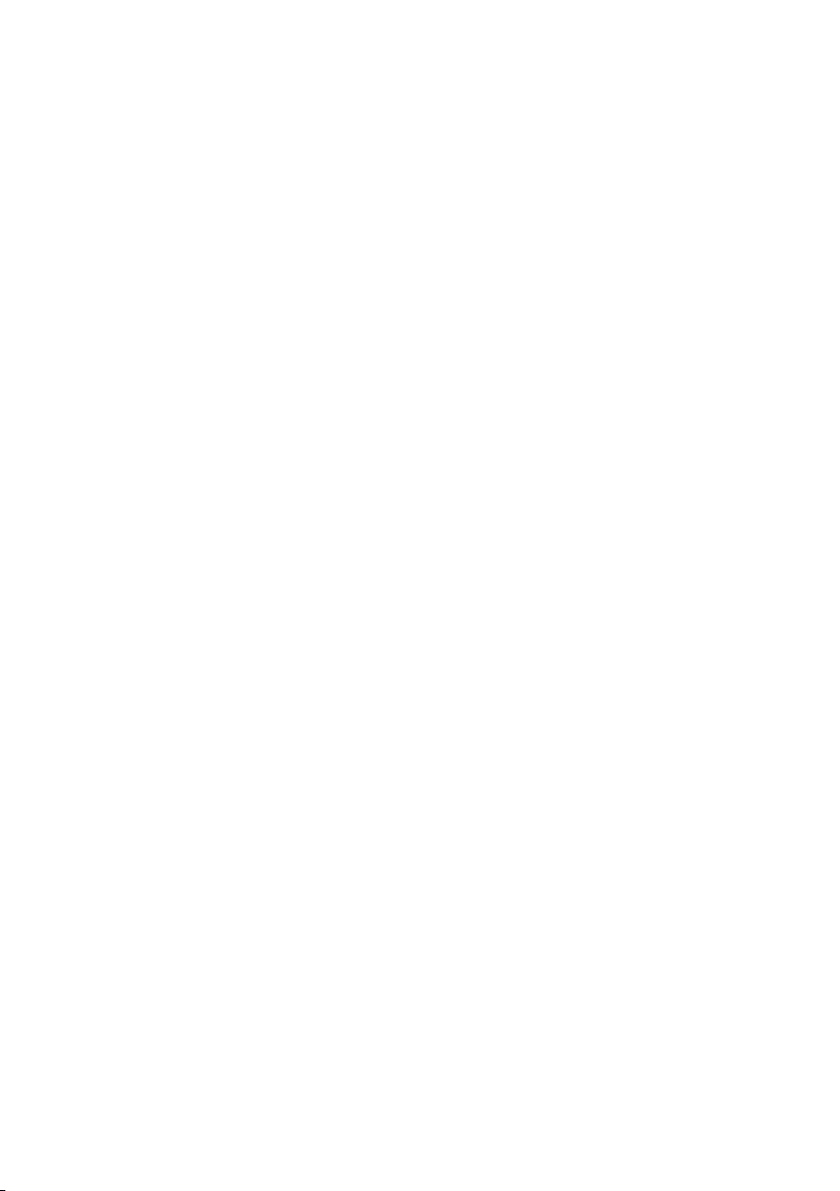
Page 5
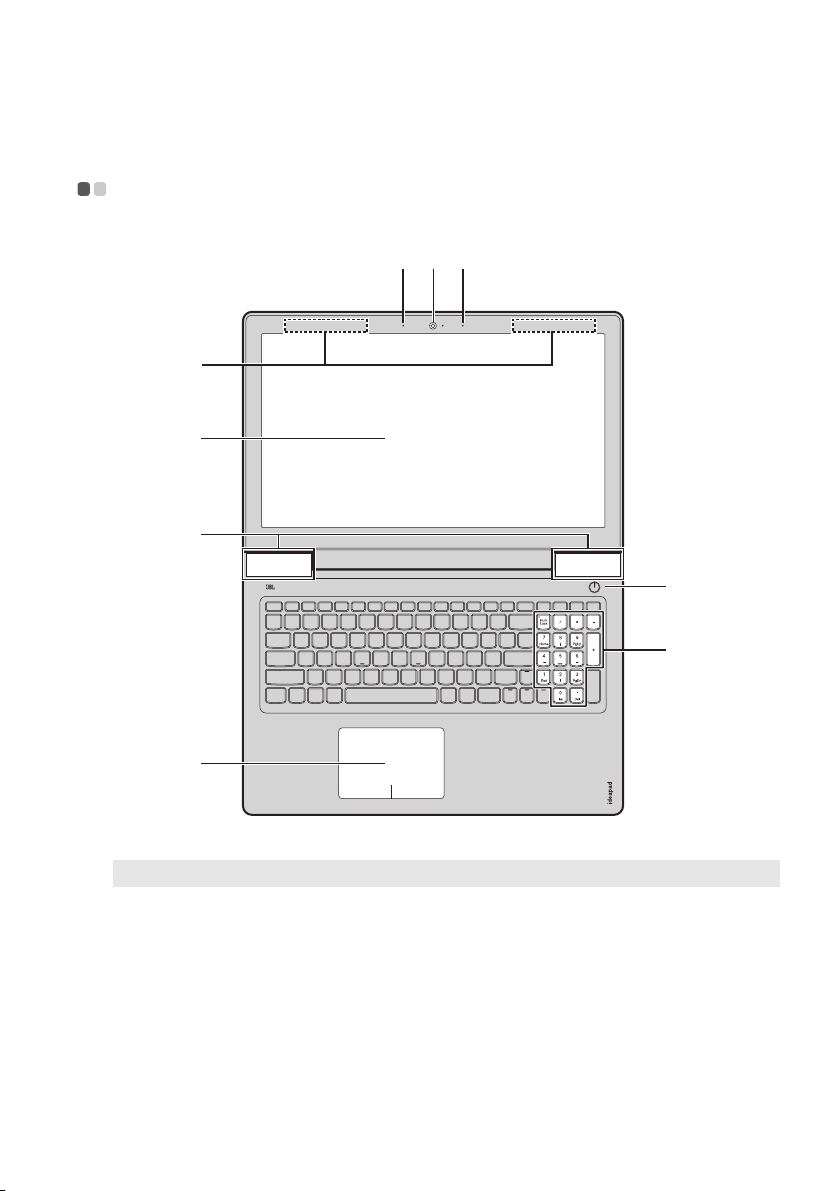
Глава 1. Общий обзор компьютера
Вид сверху - - - - - - - - - - - - - - - - - - - - - - - - - - - - - - - - - - - - - - - - - - - - - - - - - - - - - - - - - - - - - - - - - - - - - - - - - - - - - - - - - - - - - - - - - - -
ab b
c
d
e
h
g
f
Примечание. Пунктирной линией обозначены компо нен ты , кот ор ые не видны снаружи.
Вн
имание!
• Не раскрыв
будьте внимательны, чтобы не оставить ручку или какой-либо другой предмет между
панелью дисплея и клавиатурой. В противном случае это может привести к повреждению
панели дисплея.
айте панель дисплея больше чем на 140 градусов. При закрытии панели дисплея
1
Page 6
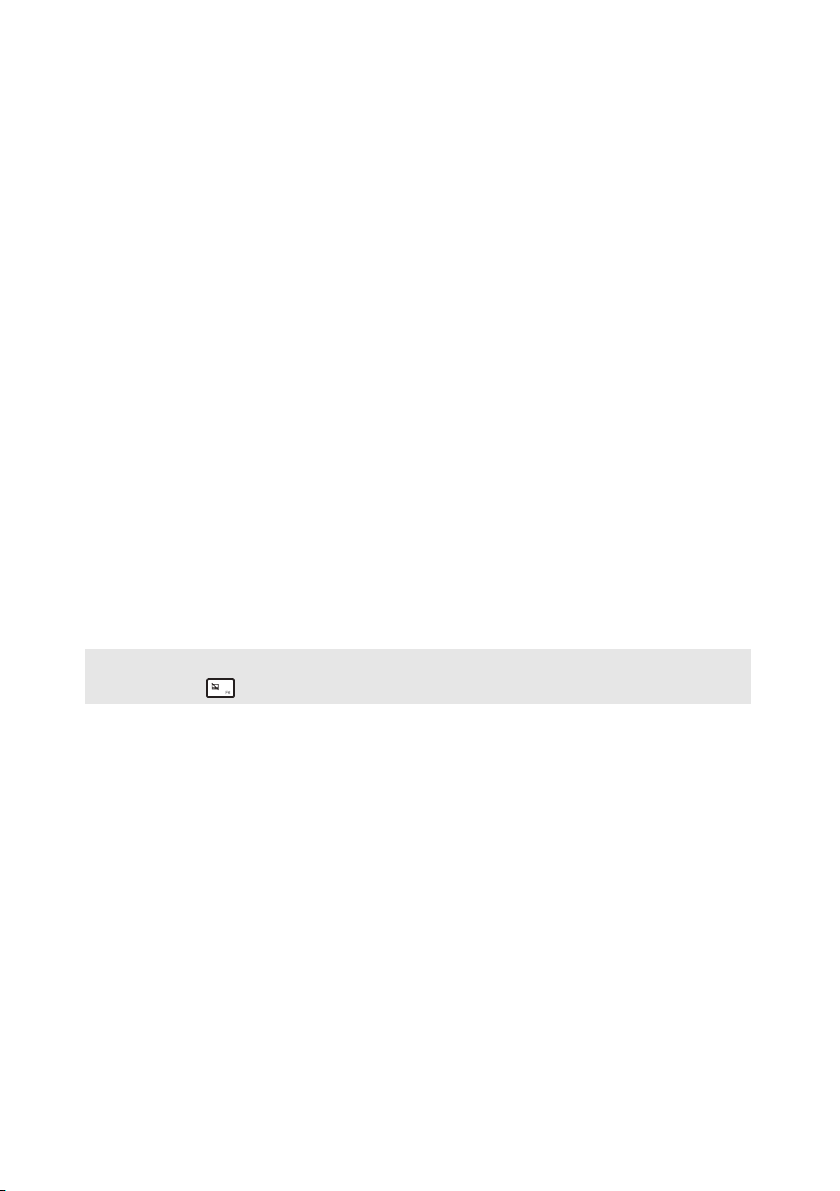
Глава 1. Общий обзор компьютера
a Встроенная
Камера предназначена для видеосвязи.
камера
b Встроенный
микрофон
c Антенны
беспроводной
Используется для приема звука при проведении
видеоконференций, диктовке или записи звука.
Подключите адаптер беспроводной ЛВС для отправки и
получения радиосигналов.
ЛВС
d Дисплей
компьютера
e Динамики
f Сенсорный
экран
Примечание. Для включения и отключения сенсорной панели используйте клавишу F6
(
g Цифровая
клавиатура
h Кнопка питания
ЖК-дисплей со светодиодной подсветкой обеспечивает
великолепное яркое изображение.
Обеспечивает вывод звука.
Сенсорный экран работает как стандартная мышь.
Сенсорный эк
компьютера проведите пальцем по сенсорному экрану в
нужном направлении.
Кнопки с
сенсорного экрана работают так же, как левая и правая
кнопки стандартной мыши.
).
Дополнительные сведения см. в разделе «Использование
клавиатуры» на стр. 3.
Нажмите эту кнопку для включения компьютера.
ран: Для перемещения указателя по экрану
енсорного экрана: Левая и правая кнопки
2
Page 7

Глава 1. Общий обзор компьютера
спользование клавиатуры
И
На компьютере имеются цифровые и функциональные клавиши, а также
цифровая клавишная панель, встроенные в стандартную клавиатуру.
Цифровая клавиатура
Клавиатура оснащена отдельной цифровой клавишной панелью. Чтобы
включить или выключить ее, нажмите клавишу Num Lock.
3
Page 8
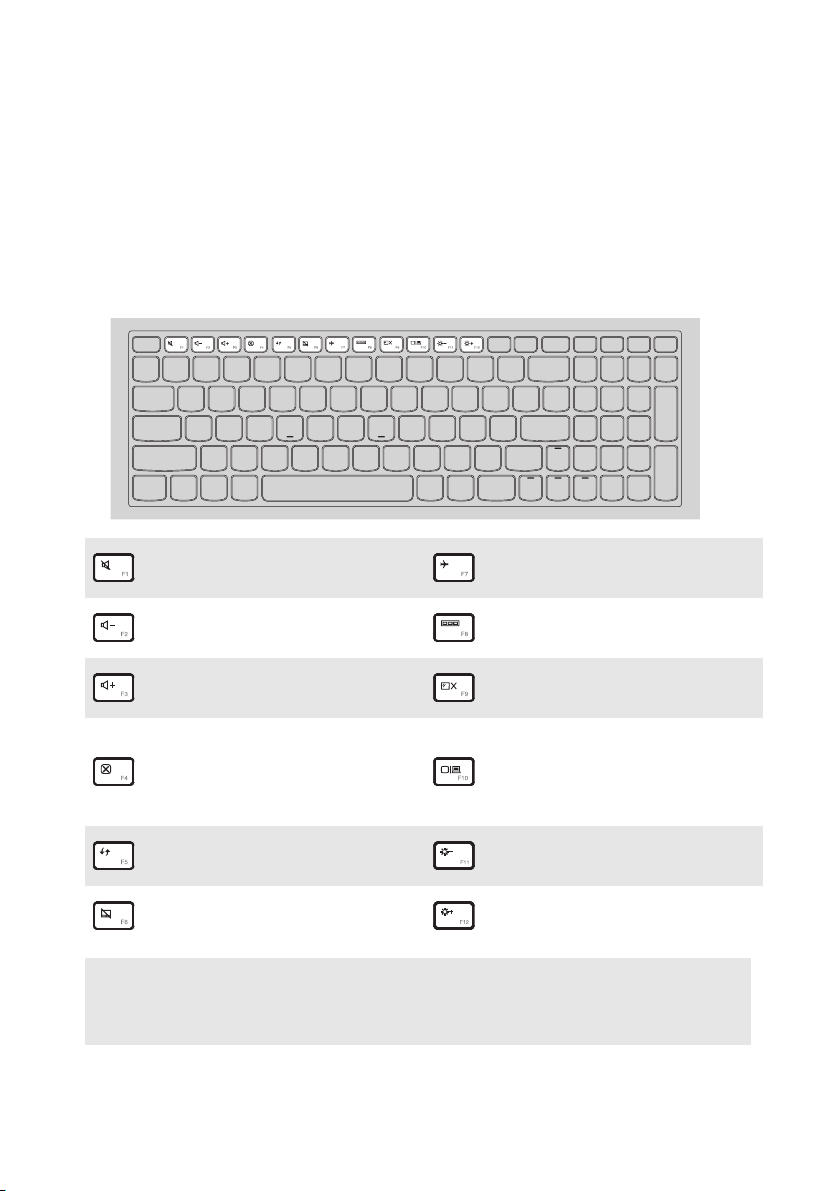
Глава 1. Общий обзор компьютера
Испо
льзование клавиатуры
“Горячие” клавиши
“Горя ч ие ” клавиши обеспечивают возможность быстрого доступа к
соответствующим настройкам системы.
Отключение/включение
:
звука.
Уменьшение ур
:
громкости.
Увеличение уровня
:
громкости.
овня
Включение/выключение
:
режима полета.
Отображение всех
:
активных приложений.
Включение/отключение
:
подсветки ЖК-экрана.
Переключение устройства
Закрытие активног
:
о окна.
вывода изображения:
:
дисплей компьютера или
внешнее устройство.
Обновление рабочего стола
:
или активного окна.
Включение/откл
:
сенсорного экрана.
Примечание. При переключении параметра Hotkey Mode (Режим горячих клавиш) со
значения Enabled (Включен) на значение Disabled (Выключен) в программе
настройки BIOS потребуется нажать клавишу Fn в сочетании с
соответствующей горячей клавишей.
ючение
Уменьшение яркости
:
дисплея.
Увеличение яркости
:
дисп
лея.
4
Page 9
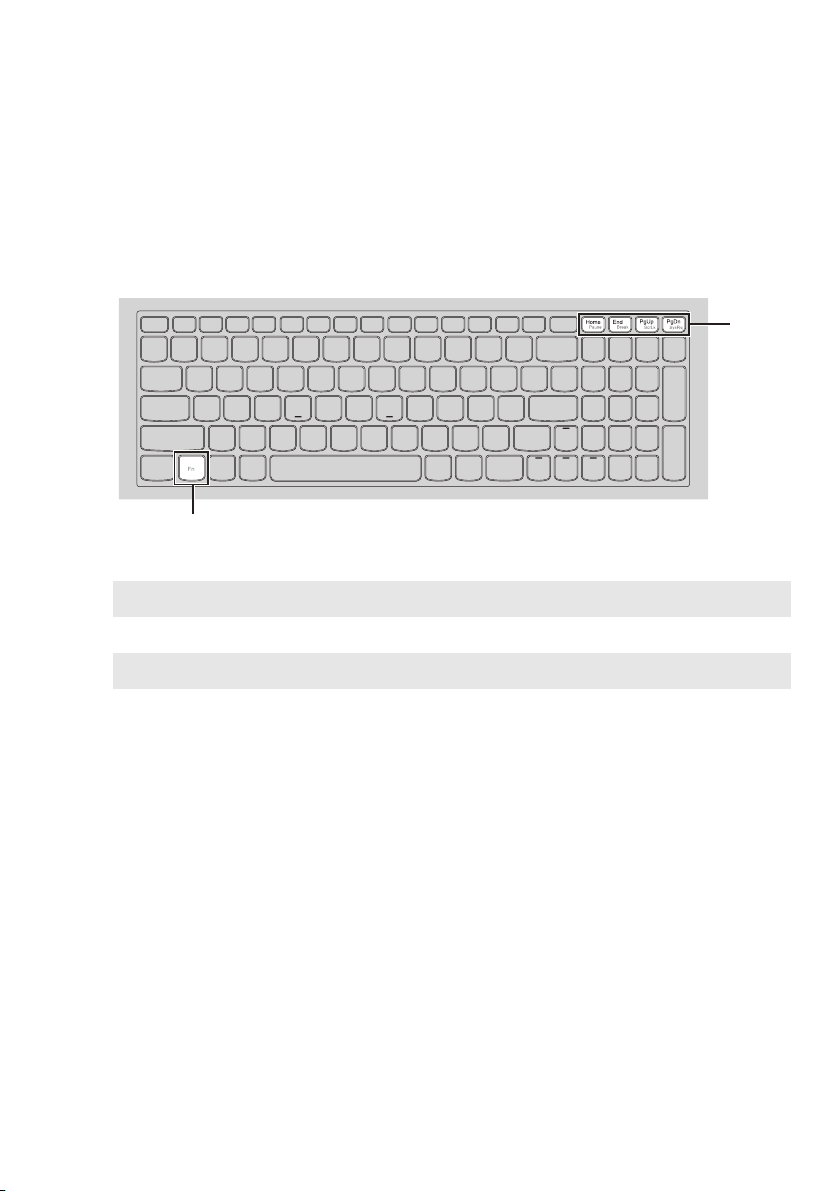
Глава 1. Общий обзор компьютера
b
a
Сочетания функциональных клавиш
С помощью функциональных клавиш можно мгновенно переключать рабочие
функции. Чтобы использовать эту функцию, нажмите и удерживайте клавишу
Fn a; затем нажмите одну из функциональных клавиш b.
Ниже описано назначение всех функциональных клавиш.
Fn + Home: Активация функции паузы.
Fn + End:
Fn + PgUp: Включение/выключение функции scroll lock.
Fn + PgDn Активация системного запроса.
Активация функции прерывания.
5
Page 10
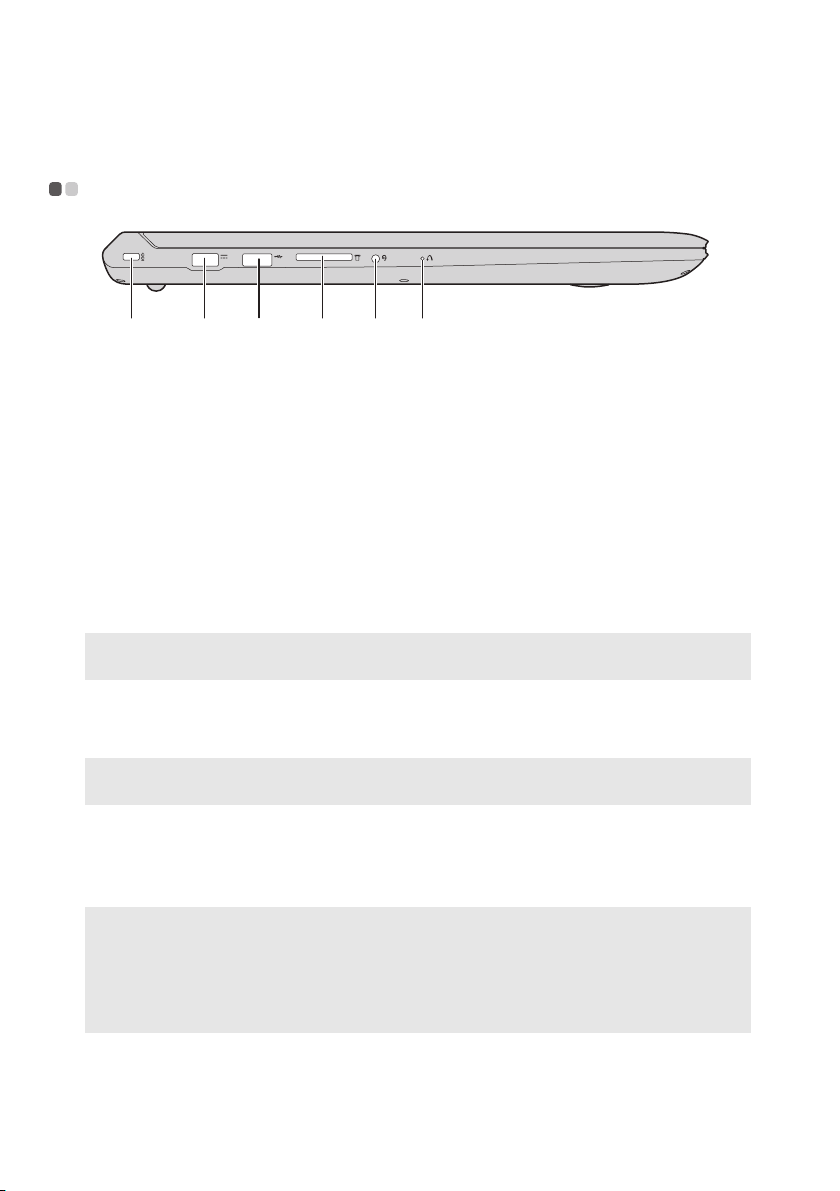
Глава 1. Общий обзор компьютера
Примечания.
Вид слева - - - - - - - - - - - - - - - - - - - - - - - - - - - - - - - - - - - - - - - - - - - - - - - - - - - - - - - - - - - - - - - - - - - - - - - - - - - - - - - - - - - - - - - - - - - - - -
ab de fc
a Гнездо для
замка
Kensington
b Гнездо адаптера
Вставьте в него защитный замок (не входит в комплект),
чтобы защитить компьютер от кражи и
несанкционированного использования.
На компьютер можно установ
компьютер нельзя было унести без разрешения владельца.
Дополнительную информацию об установ
замка см. в инструкциях, прилагаемых к приобретенному
защитному замку.
Позволяет подключить адаптер питания переменного тока.
ить защитный замок, чтобы
ке защитного
питания
c Порт USB
Примечание. Дополнительные сведения см. в разделе «Подключение устройств USB» на стр.
8.
d Разъем для
Подключение USB-устройств.
Предназначен для установки карт памяти (не прилагаются).
карты памяти
Примечание. Дополнительные сведения см. в разделе «Использование карт памяти (не
e Комбинированн
прилагаются)» на ст
Позволяет подключить гарнитуру.
р. 9.
ое звуковое
гнездо
• Комбинированное звуковое гнездо не предназначено для подключения стандартных
микрофонов.
• Возможно, при подключении наушников или гарнитур сторонних производителей функция
записи не будет поддерживаться по причине использования разных промышленных
стандартов.
6
Page 11
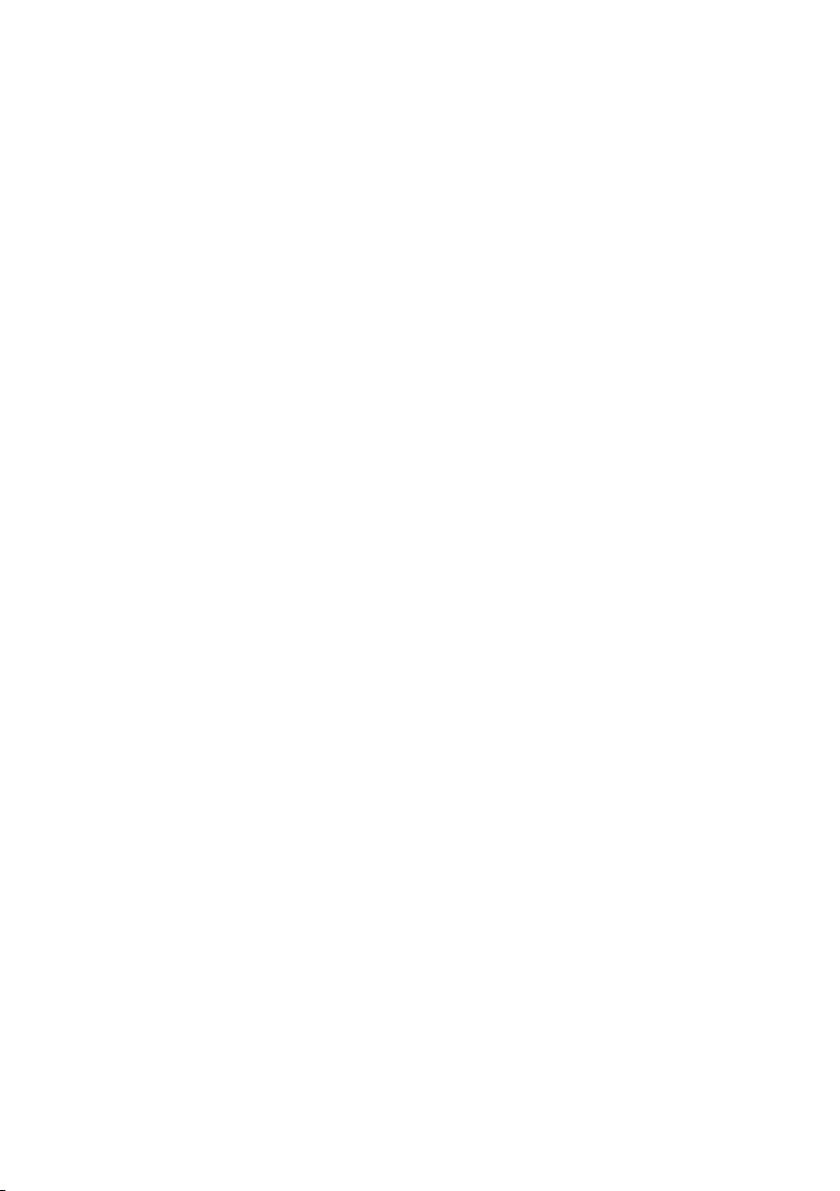
Глава 1. Общий обзор компьютера
f Кнопка Novo
Когда компьютер отключен, нажмите эту кнопку, чтобы
запустить систему Lenovo OneKey Recovery или утилиту
BIOS Setup Utility (Программа настройки BIOS) или войти в
меню Boot (Загрузка).
7
Page 12

Глава 1. Общий обзор компьютера
По
дключение устройств USB
Можно подсоединить устройство USB к компьюте ру, вставив разъем USB (тип
A) в порт USB на компьютере.
При первом подключении устройства USB к одному из USB-портов
компьютера ОС Windows автоматически устанавливает драйвер для данного
устройства. После установки драйверов устройство можно подключать и
отключать без каких-либо дополнительных действий.
Примечание. Обычно ОС Windows определяет новое устройство после его подключения и
устанавливает драйвер автоматически. Однако для некоторых устройств перед
подключением может потребоваться установить драйвер вручную. Перед
подключением устройства прочтите предоставленную производителем
документацию.
Перед отключением запоминающего устройства USB убедитесь, что
компьютер завершил обмен данными с этим устройством. Щелкните значок
Безопасное извлечение устройств и дисков в области уведомлений Windows,
чтобы отключить устройство перед отсоединением.
Примечание. Если для питания устройства USB используется сетевой кабель, подключите
устройство к источнику питания до подключения к порту USB. В противном
случае устройство может быть не распознано компьютером.
8
Page 13

Глава 1. Общий обзор компьютера
Примечания.
спользование карт памяти (не прилагаются)
И
Компьютер поддерживает карты памяти следующих типов.
• Ка
рты Secure Digital (SD)
• Secure Digital High Capacity (SDHC)
• SD eXtended Capacity (SDXC)
• MultiMediaCard (MMC)
• В разъем для карт памяти можно вставить одновременно только одну карту.
• Данное устройство чтения карт не поддерживает устройства SDIO (например, SDIO
Bluetooth и т. п.).
Установка карты памяти
Вставьте карту памяти в разъем до упора.
Извлечение карты памяти
Аккуратно извлеките карту памяти из разъема.
Примечание. Перед извлечением карты памяти отключите ее с помощью инструмента
Windows для безопасного извлечения устройств во избежание повреждения
данных.
9
Page 14

Глава 1. Общий обзор компьютера
c
Вид справа - - - - - - - - - - - - - - - - - - - - - - - - - - - - - - - - - - - - - - - - - - - - - - - - - - - - - - - - - - - - - - - - - - - - - - - - - - - - - - - - - - - - - - - - - - -
a Индикаторы
состояния
системы
Индикатор Состояние
индикатора
Постоянно горит
белым
Постоянно г
желтым
Быстро ми
желтым
Медленно мигает
Индикатор
стояния
со
батареи
Индикатор
уровня
заряда
батареи
же
Медленно мигает
бе
выкл. Компь ютер нах
Постоянно горит
белым
Мигает Компь ютер нах
Не г
a b
Индикатор состояния батареи
Индикатор уровня заряда батареи
d
Значение
Уровень заряда батареи составляет более
20%.
орит
гает
лтым
лым
орит Питание компьютер а выключено.
Уровень заряда батареи составляет от 5%
до 20%.
Уровень заряда батареи ниже 5%.
Батарея заряжается. Когда уровень заряда
достигнет 20%, индикатор прекратит
мигать и начнет светиться белым.
Уровень заряда батареи составляет от 20%
до 80%, и зарядка продолжается. Когда
уровень заряда батареи достигнет 80%,
индикатор перестанет мигать, однако
зарядка продолжится до полного заряда
батареи.
одится в спящем режиме
или выключен, и адаптер питания не
подключен.
Питание компьютер а включено.
одится в спящем режиме.
b Порт USB 3.0
10
Подключение USB-устройств.
Page 15

Глава 1. Общий обзор компьютера
Примечание. Дополнительные сведения см. в разделе «Подключение устройств USB» на стр.
c Порт HDMI
d Порт RJ-45
8.
Используется для подключения к устройствам с входом
HDMI, например телевизору или дисплею.
Используется для подключения компьютера к сети Ethernet.
11
Page 16

Глава 1. Общий обзор компьютера
a
a
По
дключение сетевых кабелей
Чтобы подключить сетевой кабель, выполните следующие действия:
1 Придержив
ая один разъем сетевого кабеля, осторожно сдвиньте крышку
порта RJ-45 вниз a.
2 Вст
авьте разъем в порт RJ-45 b.
a
b
Конфигурация программного обеспечения
Для получения сведений о настройке компьютера обратитесь к поставщику
Интернет-услуг (ISP – Internet Service Provider).
12
Page 17

Глава 1. Общий обзор компьютера
Вид снизу - - - - - - - - - - - - - - - - - - - - - - - - - - - - - - - - - - - - - - - - - - - - - - - - - - - - - - - - - - - - - - - - - - - - - - - - - - - - - - - - - - - - - - - - - - - - - - -
a
a
a
Вентиляционные
Отвод тепла.
отверстия
Примечание. Убед ите с ь, что вентиляционные отверстия не закрыты, иначе может произойти
перегрев компьютера .
13
Page 18

Глава 2. Начало использования Windows 10
Первая настройка операционной системы - - - - - - - - - -
При первом использовании операционной системы, возможно, потребуется
выполнить ее настройку. Процесс настройки может включать следующие
этапы.
• Приняти
• Наст
егистрация операционной системы.
• Р
• Соз
Использование интерфейсов системы - - - - - - - - - - - - - - - - - - - -
Возвращение меню “Пуск”
В Windows 10 используется мощное и полезное меню “Пуск”. Чтобы открыть
меню “Пуск”, выполните одно из следующих действий.
• Нажмите кнопку “Пуск” в левом нижнем углу, чтобы открыть меню “Пуск”.
• Наж
е лицензионного соглашения с конечны м пользователем.
ройка подключения к Интернету.
дание учетной записи пользователя.
мите клавишу Windows на клавиатуре.
14
Page 19

Глава 2. Начало использования Windows 10
Кнопка питания находится в меню “Пуск”. При ее нажатии можно выбрать
выключение или перезагрузку компьютера или перевести компьюте р в спящий
режим.
В меню “Пуск” находятся установленные и часто используемые приложения.
15
Page 20

Глава 2. Начало использования Windows 10
Панель центр уведомлений
Нажмите значок центр уведомлений на панели задач, чтобы открыть центр
уведомлений .
В области центр уведомленийможно просмотреть важные уведомления
операционной системы Windows и приложений. Кроме того, можно быстро
изменить общие настройки.
Task View (Представление задач) на панели задач
В Windows 10 можно добавлять новые рабочие столы и переключать их.
Чтобы добав
• Щелкни
ить новый рабочий стол, выполните следующие действия:
те значок Task View (Представление задач) на панели задач.
16
Page 21

Глава 2. Начало использования Windows 10
• Щелкните Создать рабочий стол.
Для переключения рабочих столов щелкните значок Task View (Представление
задач)
, затем выберите необходимый рабочий стол.
17
Page 22

Глава 2. Начало использования Windows 10
Перевод в спящий режим или выключение
компьютера - - - - - - - - - - - - - - - - - - - - - - - - - - - - - - - - - - - - - - - - - - - - - - - - - - - - - - - - - - - - - - - - - - - - - - - - - - - - - - - - - - - - - - - - - -
После завершения работы компь ютер можно перевести в спящий режим или
выключить.
Перевод компьютера в спящий режим
Если компьют ер не будет использоваться в течение небольшого периода
времени, переведите его в спящий режим.
Если компьютер находится в спящем режиме, можно быстро перевести его в
рабочий режим, минуя процесс запуска.
Чтобы перевести компьютер в спящий режим, выполните одно из следующих
действий.
• Закройте крышку дисплея.
• Наж
мите кнопку питания.
• Пер
еместите курсор в нижний левый угол, а затем нажмите кнопку “Пуск”.
Выберите Питание Сон.
Примечание. Перед перемещением компьютера переведите его в спящий режим.
Перемещение компьютера во время вращения жесткого диска может привести к
его повреждению и потере данных.
Чтобы перевести компьютер в рабочий режим, выполните одно из следующих
действий.
• Нажмите любую клавишу на клавиатуре.
• Наж
мите кнопку питания.
18
Page 23

Глава 2. Начало использования Windows 10
Вык
лючение компьютера
Если компьютер не будет использоваться в течение длительного времени,
выключите его.
Чтобы выключить компьютер, выполните одно из следующих действий.
• П
ереместите курсор в нижний левый угол, а затем нажмите кнопку “Пуск”.
Выберите Питание Завершение работы.
• Правой кнопкой мыши нажмите кнопку Пуск в нижнем левом углу и
выберите Завершение работы или Выход Завершение работы.
19
Page 24

Глава 2. Начало использования Windows 10
Подключение к беспроводной сети - - - - - - - - - - - - - - - - - - - - - - - - - - - - -
Активация беспроводного подключения
Чтобы включить беспроводные функции, выполните одно из следующих
действий.
• Щелкни
выбор парам
• Наж
• Щелкните Параметры Сеть и Интернет Режим полета для
открытия ст
режима полета в положение Выкл.
Подключение к беспроводной сети
После включения беспроводного соединения данный компьютер
автоматически начинает проверять наличие доступных беспроводных сетей и
отображает их в списке беспроводных сетей. Чтобы подключиться к
беспроводной сети, щелкните имя сети в списке, а затем выберите
Подключить.
те значок центр уведомлений в области уведомлений и отмените
етра Режим полета.
мите клавишу , чтобы выключить режим полета.
раницы конфигурации сети. Затем установите переключатель
Примечание. Для подключения к некоторым сетям требуется ключ безопасности сети или
фраза-пароль. Чтобы подключиться к одной их этих сетей, обратитесь к
системному администратору или поставщику Интернет-услуг для получения
ключа безопасности сети или фразы-пароля.
20
Page 25

Глава 2. Начало использования Windows 10
Получение справки в Windows - - - - - - - - - - - - - - - - - - - - - - - - - - - - - - - - - - - - - - - - -
При возникновении вопросов по использованию операционной системы см.
приложение Начало работы Windows. Чтобы открыть его, выполните
следующие действия:
• Переместите курсор в нижний левый угол, а затем нажмите кнопку “Пуск”.
Выберите Начало работы в разделе Все приложения.
21
Page 26

Глава 3. Система Lenovo OneKey Recovery
Примечания.
Примечания.
Система Lenovo OneKey Recovery представляет собой программное
обеспечение, разработанное для резервного копирования данных и
восстановления компьютера. Его можно использовать для восстановления
первоначального состояния системного раздела в случае сбоя системы. Можно
также создать пользовательские резервные копии для быстрого восстановления
в случае необходимости.
• Если на комп ьютере предварительно установлена операционная система GNU/Linux,
система OneKey Recovery будет недоступна.
• Чтобы использовать функции системы OneKey Recovery, на жестком диске заранее выделен
скрытый раздел, который по умолчанию используется для сохранения файла образа системы
и программных файлов системы OneKey Recovery. Этот раздел является скрытым в целях
обеспечения безопасности, поэтому доступное пространство на диске меньше заявленного.
Резервное копирование системного раздела
Можно создать резервную копию системного раздела в файл образа. Такой
файл образа можно использовать для восстановления системного раздела.
Чтобы создать резервную копию системного раздела, выполните следующие
действия:
1 В ОС W
Recovery для запуска Lenovo OneKey Recovery Lenovo OneKey Recovery.
2 Нажмите Sys
3 Выб
(Далее), чтобы запустить резервное копирование.
indows нажмите кнопку Novo или дважды щелкните значок OneKey
tem Backup (Архивация системы).
ерите место для резервного копирования и нажмите кнопку Next
22
• Место резервного копирования можно выбрать на локальном жестком диске или на внешнем
устройстве хранения данных.
• Перед запуском системы Lenovo OneKey Recovery отключите съемный же сткий диск. В
противном случае данные на съемном жестком диске могут быть утеряны.
оцесс резервного копирования может занять некоторое время.
• Пр
зервное копирование можно выполнить только в том случае, если Windows можно
• Ре
запустить в обычном режиме.
Page 27

Глава 3. Система Lenovo OneKey Recovery
Примечания.
Во
сстановление
Можно восстановить системный раздел до первоначального состояния или до
ранее созданной точки восстановления. Чтобы восстановить системный
раздел, выполните следующие действия.
1 В ОС W
indows нажмите кнопку Novo или дважды щелкните значок OneKey
Recovery для запуска Lenovo OneKey Recovery Lenovo OneKey Recovery.
2 Нажмите System Recovery
(Восстановление системы). Компьюте р будет
перезагружен и откроется среда восстановления.
3 Сле
дуйте инструкциям на экране, чтобы восстановить системный раздел до
первоначального состояния или до ранее созданной точки восстановления.
• Процесс восстановления является необратимым. Прежде чем начать процесс
восстановления, обязательно выполните резервное копирование всех данных, которые
нужно сохранить в этом системном разделе.
• Процесс восстановления может занять некоторое время. Поэтому во время процесса
восстановления к компь ют еру должен быть подключен адаптер питания.
иведенным выше инструкциям нужно следовать в том случае, если Windows можно
• Пр
запустить в обычном режиме.
Если запустить Windows не удается, выполните приведенную ниже
последовательность действий, чтобы запустить систему Lenovo OneKey
Recovery.
1 Выклю
2 Нажмите кнопк
чите компьютер.
у Novo . В области Novo Button Menu (Меню кнопки
Novo)выберите System Recovery (Восстановление системы) и нажмите
клавишу Enter.
23
Page 28

Глава 4. Устранение неполадок
Часто задаваемые вопросы - - - - - - - - - - - - - - - - - - - - - - - - - - - - - - - - - - - - - - - - - - - - - - - - - - - - - - -
В этом разделе приведены часто задаваемые вопросы по категориям.
Поиск информации
Какие меры предосторожности необходимо соблюдать при работе с
компьютером?
В прилагаемом Руководстве по технике безопасности и общей информации
Lenovo перечислены меры предосторожности, которые следует соблюдать
при работе с компьютером. Прочтите и соблюдайте все меры
предосторожности при работе с компьютером.
Где можно найти технические характеристики компьютера?
Технические характеристики компьютера указаны в прилагаемых листовках.
Где можно найти информацию о гарантии?
Сведения о гарантии на компьютер, включая гарантийный срок и тип
гарантийного обслуживания, см. в прилагаемой листовке с данными об
ограниченной гарантии Lenovo.
Драйверы и предустановленное программное обеспечение
Где находятся установочные диски для предустановленного программного
обеспечения Lenovo (ПО для настольных систем)?
В комплект поставки компьютера не входят установочные диски для
предустановленного программного обеспечения Lenovo. Если требуется
переустановить какое-либо предустановленное программное обеспечение,
воспользуйтесь установочными программами на разделе D жесткого диска
(на некоторых моделях на разделе C). Если там нет нужных установочных
программ, загрузите их с веб-сайта поддержки пользователей Lenovo.
Где можно найти драйверы для различных устройств компьютера?
Если компьютер поставляется с предустановленной операционной системой
Windows, компан ия Lenovo предоставляет драйверы для всех устройств на
разделе D жесткого диска (на некоторых моделях на разделе C). Последние
версии драйверов устройств также можно загрузить с веб-сайта поддержки
пользователей Lenovo.
24
Page 29

Глава 4. Устранение неполадок
Система Lenovo OneKey Recovery
Где находятся диски восстановления?
Диски восстановления не входят в комплект поставки компьютера.
Используйте систему Lenovo OneKey Recovery, если потребуется
восстановить заводские настройки системы.
Что делать в случае сбоя процесса резервного копирования?
Если при выполнении резервного копирования произошла ошибка,
выполните следующие действия.
1 Закройте все открытые программы и перезапустите процесс резервного
копирования.
2 Проверьте целевой носитель на наличие повреждений. Выберите другой
путь и повторите попытку.
В каких случаях необходимо восстанавливать заводские параметры системы?
В том случае, если не удается запустить операционную систему. Если в
системном разделе имеются важные данные, выполните их резервное
копирование, прежде чем запускать процесс восстановления.
Программа настройки BIOS
Что такое программа настройки BIOS?
Программа настройки BIOS представляет собой программное обеспечение,
хранящееся в ПЗУ. Эта программа отображает основную информацию о
компьютере и содержит средства настройки загрузочных устройств,
безопасности, режима оборудования и другие параметры.
Как запустить программу настройки BIOS?
Чтобы запустить программу настройки BIOS, выполните следующие
действия.
1 Выключите компьютер.
2 Нажмите кнопку Novo и выберите BIOS Setup (Настройка BIOS).
Как изменить режим загрузки?
Существует два режима загрузки: UEFI и Legacy Support (Поддержка
предыдущих версий). Чтобы изменить режим загрузки, запустите
программу настройки BIOS и выберите в меню загрузки режим UEFI или
Legacy Support (Поддержка предыдущих версий) .
25
Page 30

Глава 4. Устранение неполадок
В каком случае требуется менять режим загрузки?
По умолчанию в компь ютере установлен режим загрузки UEFI. Если на
компьютере требуется установить операционную систему Windows, Linux
или Dos и т. д. предыдущей версии (т. е. предшествующей Windows 8), режим
загрузки следует изменить на режим Legacy Support (Поддержка
предыдущих версий). В противном случае установка операционной
системы Windows, Linux или Dos предыдущей версии будет невозможна.
Получение справки
Как связаться с центром поддержки пользователей?
См. “Главу 3. Получение консультаций и услуг” руководства по технике
безопасности и общей информации Lenovo.
26
Page 31

Глава 4. Устранение неполадок
Устранение неполадок - - - - - - - - - - - - - - - - - - - - - - - - - - - - - - - - - - - - - - - - - - - - - - - - - - - - - - - - - - - - - - - - - - - -
Проблемы с изображением
Когда я включаю
компьютер, на экране
ничего не появляется.
При включении
компьютера появляется
только белый курсор на
пустом экране.
Исчезает из
экране работающего
компьютера.
ображение на
Проблемы со спящим режимом
Отображается сообщение
об очень низком уровне
заряда батареи и
компьютер сразу же
выключается.
Компьютер вх
спящий режим сразу же
после включения.
одит в
• Если на экране нет изображения, убедитесь в
следующем.
- Адаптер питания подключен к компь юте ру, а кабель
питания подключен к исправной розетке.
- Пит
ание компь ютера включено. Чтобы убедиться в
этом, нажмите кнопку питания еще раз.
• Если эти требования выполнены, но на экране ничего
не отображается, обратитесь в сервисный центр.
• С помощью системы Lenovo OneKey Recovery
восстановите резервные копии файлов среды Windows
или весь жесткий диск до исходного заводского
состояния. Если на экране по-прежнему ничего нет,
кроме курсора, обратитесь в сервисный центр.
• Работает система управления питанием. Выполните
одно из следующих действий, чтобы вывести
компь ютер из спящего режима.
- Нажмите люб
- Нажмите кнопк
- Нажмите F9 (
подсветка ЖК-ди
• Уровень заряда батареи очень низкий. Подключите
адаптер питания к компьют еру.
• Проверьте следующее.
- Ба
тарея заряжена.
- Раб
очая температура не выходит за пределы
допустимого диапазона. См. «Глава 2. Информация
по эксплуатации и уходу» в Руководстве по технике
безопасности и общей информации Lenovo.
ую клавишу на клавиатуре.
у питания.
), чтобы убедиться в том, что
сплея выключена.
Примечание. Если батарея заряжена и рабочая температура находится в пределах допустимой
нормы, обратитесь в сервисный центр.
27
Page 32

Глава 4. Устранение неполадок
Компьютер не выходит из
спящего режима и не
работает.
• Если компьютер находится в спящем режиме,
подключите адаптер питания к компь ютеру и нажмите
кнопку Windows или кнопку питания.
• Если компьютер не выходит из спящего режима, не
реагирует на ваши действия и не выключается,
перезагрузите его. Несохраненные данные могут быть
потеряны. Чтобы перезагрузить комп ьютер, нажмите и
уде р ж ивай т е кнопку питания в течение 8 секунд или
более. Если компь юте р не уда л о с ь перезагрузить,
отключите адаптер питания.
Проблемы с панелью дисплея
На экране нет
изображения.
ране неразборчивое
На эк
или искаженное
изображение.
На экране появляются
некорректные символы.
• Выполните следующие действия.
- Есл
батареи, а индикатор состояния батареи включен,
нажмите F12 (
- Есл
питания для выхода из спящего режима.
- На
подсветка ЖК-дисплея выключена.
- Есл
решения проблемы «На экране неразборчивое или
искаженное изображение».
• Проверьте следующее.
- Ра
правильно установлены.
- Пра
• Правильно ли установлена операционная система и
приложения? Если они правильно установлены и
настроены, обратитесь в сервисный центр.
Проблемы со звуком
В динамике нет звука
даже при большой
громкости.
• Проверьте следующее.
- Ф
- К
- Д
воспроизведения.
и компьют ер работает от адаптера питания или
), чтобы увеличить яркость экрана.
и индикатор питания мигает, нажмите кнопку
жмите F9 ( ), чтобы убедиться в том, что
и проблема остается, следуйте инструкциям для
зрешение экрана и качество цветопередачи
вильно задан тип монитора.
ункция выключения звука не используется.
омбинированное звуковое гнездо не используется.
инамики выбраны в качестве устройства
28
Page 33

Глава 4. Устранение неполадок
Проблемы с батареей
Компьютер выключается
до того, как индикатор
уровня заряда батареи
сигнализирует об
отсутствии заряда.
и-
-ил
Компьютер п
работать после того, как
индикатор уровня заряда
батареи сигнализирует об
отсутствии заряда.
родолжает
• Пере
зарядите батарею.
Другие проблемы
Компьютер не отвечает. • Для выключения компьютера нажмите и уде рживайте
кнопку питания в течение 8 секунд или более. Если
компь ютер не реагирует на ваши действия, отключите
адаптер питания.
• Компьютер мог заблокироваться при переходе в
спящий режим, если в это время шел процесс обмена
данными. При работе в сети отключите таймер
спящего режима.
ботает
Не ра
подключенное внешнее
устройство.
• Во время работы компь ютера не подключайте и не
отключайте никаких внешних устройств, кроме USB.
В противном случае это может привести к
повреждению компьютера.
• При использовании внешних устройств с высоким
потреблением энергии, таких как внешний оптический
привод USB, подключайте к таким устройствам
внешний адаптер питания. В противном случае
устройство может быть не распознано или компьютер
может выключиться.
29
Page 34

Товарные знаки
Следующие термины являются товарными знаками или зарегистрированными
товарными знаками компании Lenovo в Российской Федерации и/или других
странах.
Lenovo
OneKey
Microsoft и Windows являются товарными знаками Microsoft Corporation в США и/
или других странах.
Прочие названия компаний, наименования товаров или услуг могут быть
товарными знаками или знаками обслуживания других компаний.
30
Page 35

ru-RU
Rev. AA00
©Lenovo China 2015
